Fox Sports-Fehler 403: Einfache Möglichkeiten, ihn zu beheben


Wenn Sie beim Besuch der Fox Sports-Website auf Fehler 403 gestoßen sind, kann dieser Leitfaden hilfreich sein. Wir werden die wahrscheinlichen Gründe besprechen und praktische Lösungen zur Behebung des Problems anbieten, damit Sie eine ungestörte Sportübertragungssitzung genießen können.
Was verursacht den Fehler 403?
- Ihr Browser-Cache und Ihre Cookies oder Sie verfügen nicht über ausreichende Berechtigungen.
- Ihr ISP hat die Website blockiert oder der Server ist falsch konfiguriert.
Wie kann ich den Fehler 403 bei Fox Sports beheben?
Bevor Sie mit den Schritten zur Behebung des Fehlers 403 bei Fox Sports fortfahren, führen Sie die folgenden Vorprüfungen durch:
- Starten Sie Ihr Gerät und Ihren Router neu, um die Verbindung zu aktualisieren, und versuchen Sie dann, über ein VPN auf die Website zuzugreifen. Wenn Sie jetzt auf die Website zugreifen können, wenden Sie sich an Ihren ISP, um die Sperrung aufzuheben.
- Überprüfen Sie die von Ihnen verwendete URL noch einmal, um sicherzustellen, dass Sie die richtige verwenden, und versuchen Sie, die Website im Inkognito-Modus zu öffnen.
1. Leeren Sie den Browser-Cache & Kekse
- Starten Sie Ihren bevorzugten Browser; Hier verwenden wir Google Chrome, um die Schritte zu demonstrieren.
- Klicken Sie oben rechts auf das Symbol mit den drei Punkten und wählen Sie im Dropdown-Menü die Option „Einstellungen“ aus.
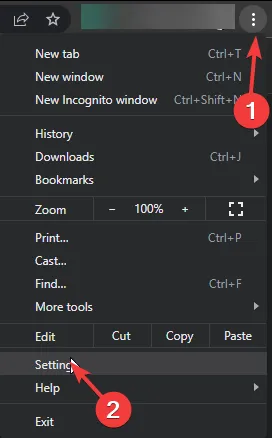
- Wählen Sie die Option Datenschutz & Klicken Sie im linken Bereich auf die Sicherheitsoption und dann auf Browserdaten löschen.
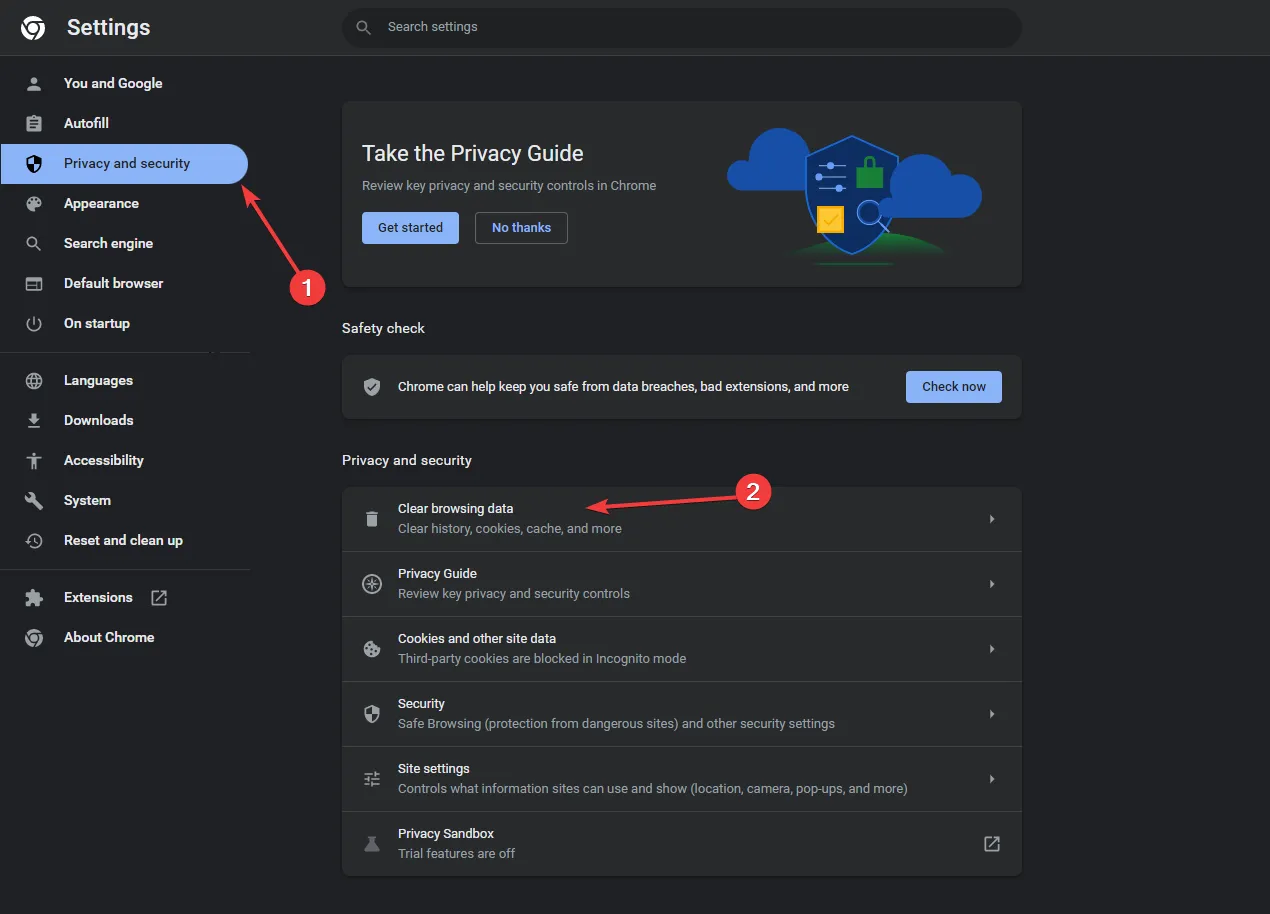
- Wählen Sie für den Zeitraum die Option Gesamte Zeit aus der Dropdown-Liste aus und setzen Sie dann ein Häkchen neben Cookies und andere Websitedaten & ; Bilder und Dateien im Cache.
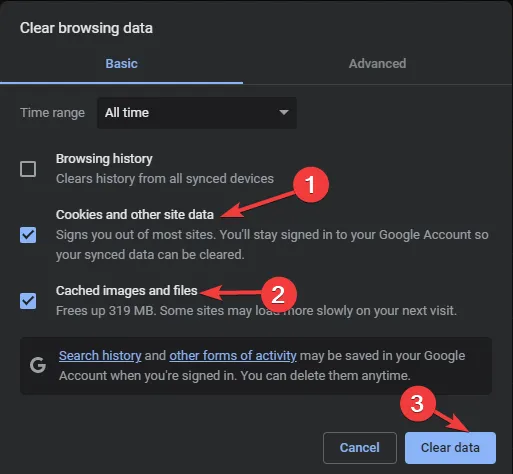
- Klicken Sie auf Daten löschen, starten Sie dann Ihren Browser neu und versuchen Sie, auf die Website zuzugreifen.
2. Deaktivieren Sie alle Erweiterungen in Ihrem Browser
- Starten Sie Ihren bevorzugten Browser; Hier verwenden wir Google Chrome, um die Schritte zu demonstrieren.
- Klicken Sie oben rechts auf das Drei-Punkte-Symbol und wählen Sie „Erweiterungen“ und dann Erweiterungen verwalten“ aus aus dem Dropdown-Menü.
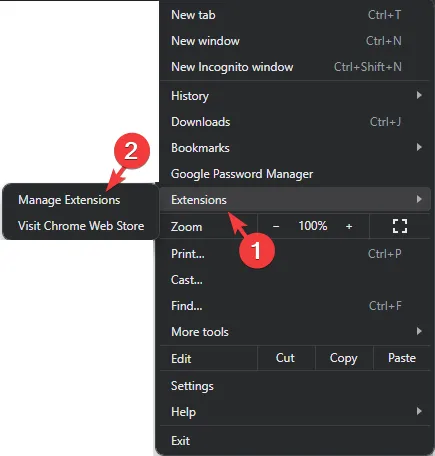
- Sie sehen eine Liste der Erweiterungen. Gehen Sie nun zu jeder aktivierten Erweiterung, klicken Sie auf die Umschaltfläche daneben, um sie zu deaktivieren und vollständig zu entfernen, und klicken Sie dann auf Entfernen-Schaltfläche.
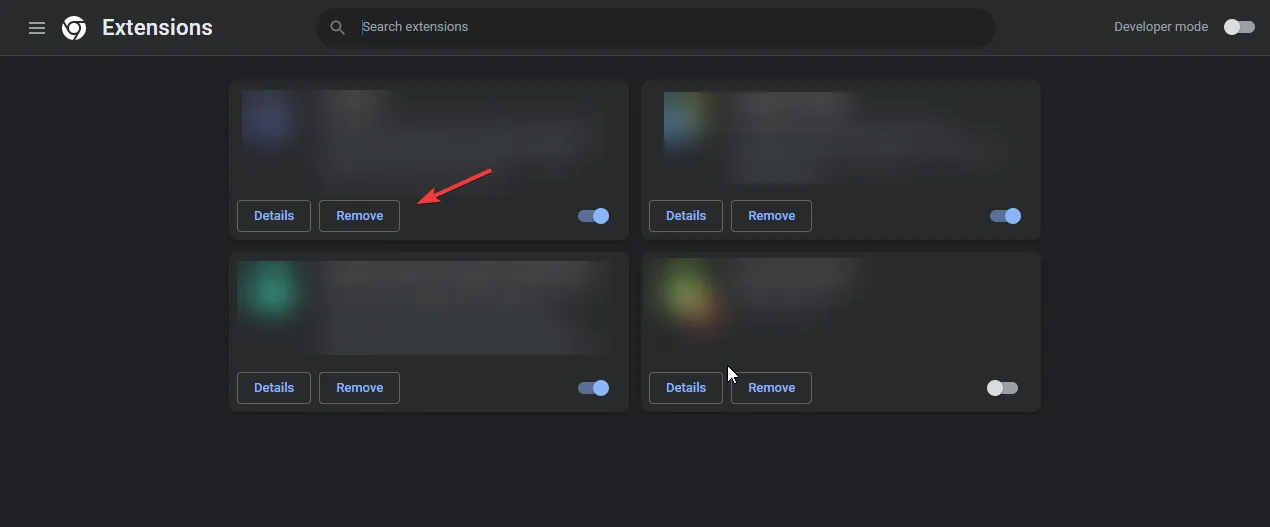
Um zu erfahren, welche Arten von Erweiterungen Sie entfernen sollten, empfehlen wir Ihnen, diese ausführliche Anleitung zum Erkennen einer unerwünschten Erweiterung in Chrome zu lesen.
Wenn keine dieser Methoden für Sie funktioniert, versuchen Sie es zunächst mit der Fox Sports Go-App für Windows. Wenn Ihnen das jedoch auch nicht hilft, wenden Sie sich an das Support-Team von Fox Sports und erläutern Sie ihm das Problem und die versuchten Schritte.
Überprüfen Sie zusammenfassend den Serverstatus der Website und stellen Sie dann sicher, dass Sie über ein aktives Abonnement, ein kompatibles Gerät und gültige Anmeldeinformationen für den Zugriff auf die Website verfügen.
Das Leeren des Browser-Cache und das Deaktivieren störender Erweiterungen können viele Probleme beheben, einschließlich Fehler „Browser nicht unterstützt“.
Wenn Sie jedoch auf Ihrem Gerät auf alles andere als die Website zugreifen können, ist es besser, einige Zeit zu warten, bis die Dinge auf der Serverseite klar sind.
Haben wir einen Schritt übersehen, der Ihnen geholfen hat? Erwähnen Sie es gerne im Kommentarbereich unten. Wir werden es gerne zur Liste hinzufügen.



Schreibe einen Kommentar